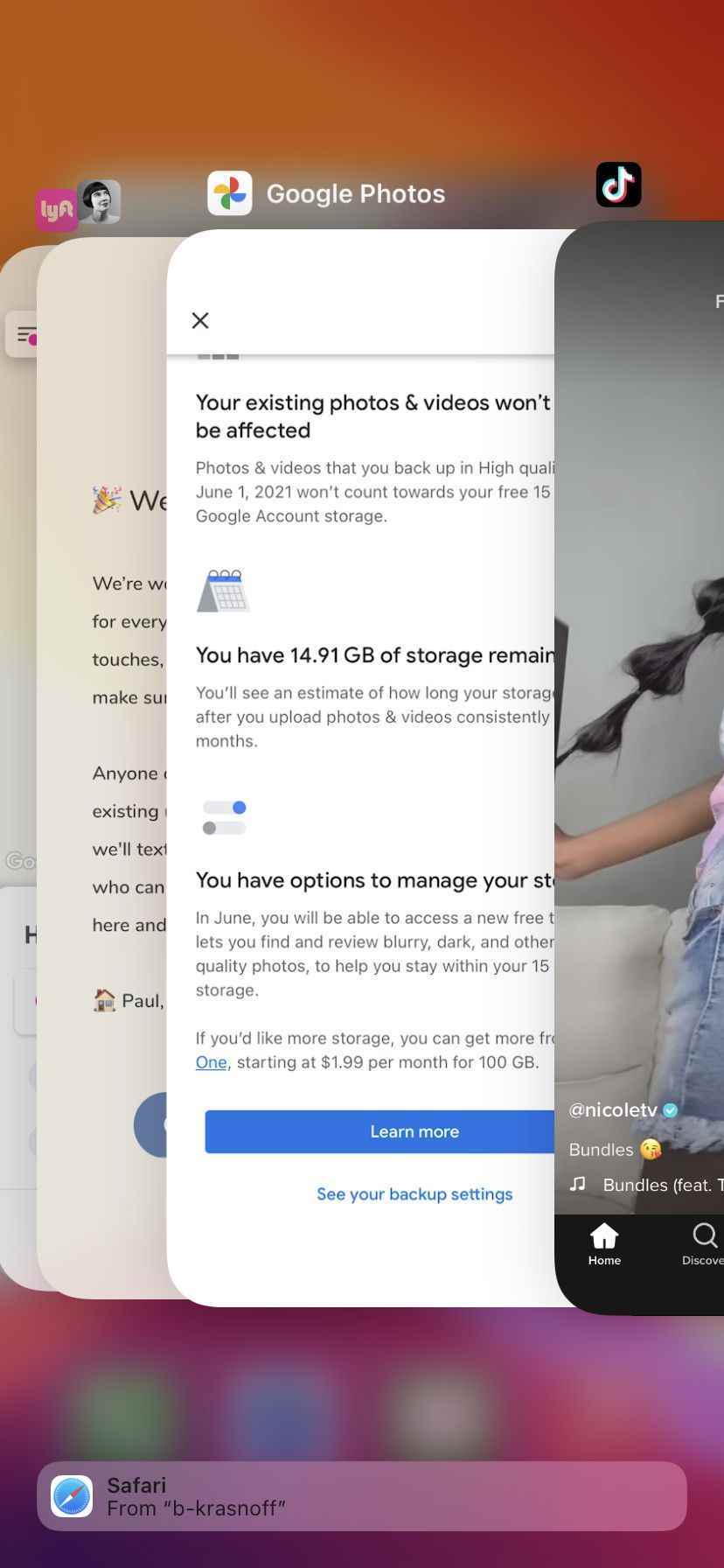iOS uygulamaları bile zaman zaman hatalı davranır; çökebilir, donabilir veya başka bir şekilde çalışmayı durdurabilir. İOS’ta yeniyseniz veya bunu daha önce yaşamadıysanız, bir uygulamadan nasıl çıkacağınızı bilmiyor olabilirsiniz (sadece ekranınızdan kaydırmak yerine). Bir uygulamadan nasıl çıkacağınız ve gerekirse telefonunuzu nasıl kapatacağınız aşağıda açıklanmıştır. (İOS 16 beta yüklü bir telefon kullandık, ancak bu, işletim sisteminin önceki sürümleriyle de çalışacak.)
Bir uygulamadan çık
- Aç Uygulama Değiştirici ekranın altından yukarı kaydırarak ve ardından ortada duraklatarak veya (Ana Sayfa düğmeniz varsa) Ana Ekran düğmesine iki kez basarak.
- Tüm açık uygulamalarınızın örtüşen bir görünümünü göreceksiniz. Çıkmak istediğiniz uygulamayı bulana kadar sağa veya sola kaydırın.
- Kapatmak için uygulamayı yukarı kaydırın.
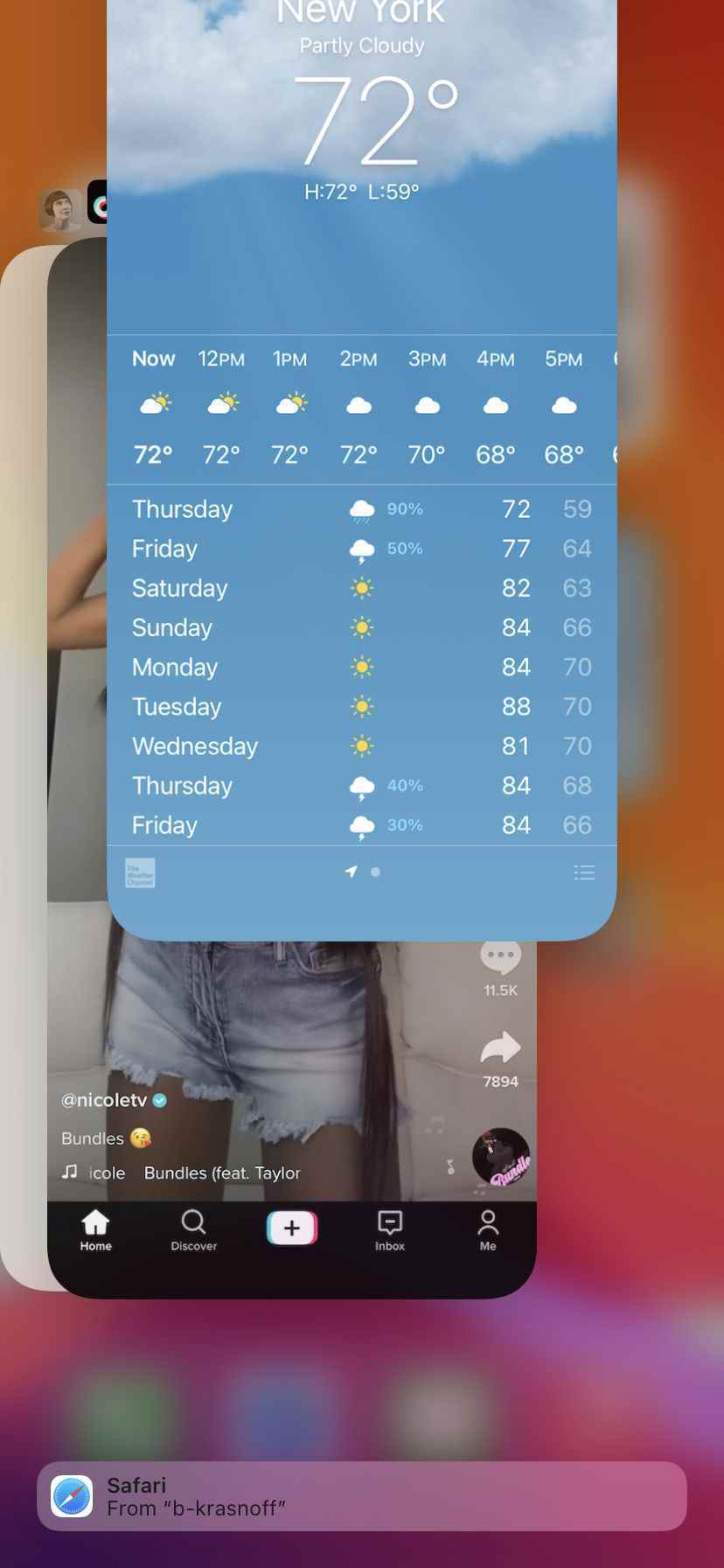
Tüm uygulamalarınızı aynı anda kapatmanın bir yolu olmasa da, uygun sayıda parmağınızı kullanarak bir seferde en fazla üç uygulamayı kaydırabilirsiniz. Aksi takdirde, çalışan çok sayıda uygulamanız varsa, bunları tek tek kaydırmanız yeterlidir.
Telefonunuzu kapatın
Herhangi bir nedenle uygulamayı kaydırmak sorunu çözmezse, telefonunu kapat kaydırıcıların göründüğünü görene kadar yan düğmeyi ve ses düğmelerinden birini basılı tutarak. diyeni sürükleyin kapatmak için kaydır Sağa. (Giriş düğmesi olan bir iPhone’unuz varsa, bunun yerine yandaki veya Uyut / Uyandır düğmesini basılı tutun.)
Daha sonra güç düğmesini kullanarak yeniden başlatabilmelisiniz.
Daha da kötüsü olursa ve telefonunuzu bu şekilde kapatamazsanız, yeniden başlatmaya zorla. iPhone 8 veya daha yenisine sahipseniz:
- Hızlıca basın ve bırakın sesi aç buton.
- Hızlıca basın ve bırakın sesi kıs buton.
- Yan güç düğmesini basılı tutun. Bir süre sonra ekran kararmalı; Telefonun yeniden başlatıldığını gösteren Apple logosunu görene kadar düğmeyi basılı tutun. Daha sonra düğmeyi bırakabilirsiniz.
1 Eylül 2022, 10:11 ET güncellemesi: Bu makale ilk olarak 4 Haziran 2021’de yayınlandı ve bir iPhone’u zorla yeniden başlatma hakkında bilgi eklemek için güncellendi.